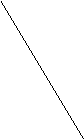

![]()
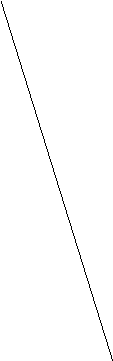
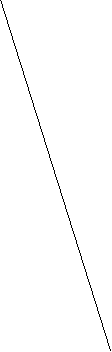

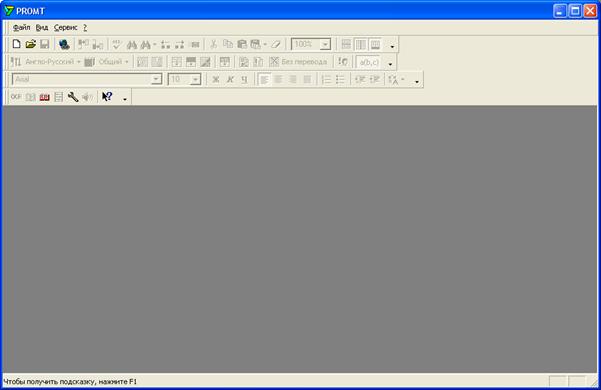
Строка меню Основная панель инструментов
Панель Перевод Панель Форматирования
Панель Сервис
Область для рабочего окна документа
Чтобы скрыть или вывести панель на экран нужно щелкнуть правой кнопкой мыши на панели инструментов и поставить (или убрать) галочку рядом с названием панели. Чтобы переместить панель нужно подвести курсор мыши к панели и, нажав левую кнопку мыши, перетащить панель на новое место.
2.2. Перевод текстов
В программе PROMT можно переводить тексты, которые находятся в файлах, а также и непосредственно набирать их в рабочем окне и тут же переводить.
Задание 3
В рабочем окне введите несколько абзацев текста на английском языке (абзац может состоять и из одного слова) и переведите их на русский язык.
Для выполнения задания проделайте следующие действия:
§ На Основной панели инструментовнажмите на кнопку Создать. Появится окно документа и информационная панель.
В рабочее окно документа могут одновременно выводиться:
- исходный текст и его перевод, при этом окно документа разбивается на два подокна (горизонтально или вертикально),
- либо исходный текст, либо текст перевода (одно окно).
Для настройки режима вывода текста в окне нужно в строке меню Вид выбрать команду: Горизонтальное разбиение, или Вертикальное разбиение или Без разбиения.
Значок ![]() называется меткой.
Ею в окне документа отмечен текущий абзац исходного текста и перевод этого
абзаца (текущим из них является тот, в котором в данный момент установлен
курсор).
называется меткой.
Ею в окне документа отмечен текущий абзац исходного текста и перевод этого
абзаца (текущим из них является тот, в котором в данный момент установлен
курсор).
![]()
![]()
![]()
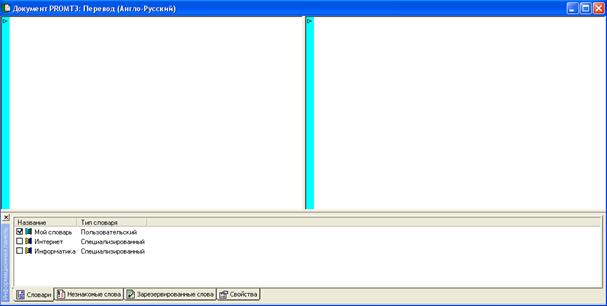
Окно для исходного текста Окно для переведенного текста
Информационная панель
Информационная панель отображает список используемых при переводе словарей, списки незнакомых и зарезервированных слов. В состав информационной панели входят четыре вкладки:
- Словари - отображает список подключенных словарей, которые будут использоваться при переводе документа. PROMT позволяет добиваться достаточно высокого качества перевода путем настройки их на перевод в конкретных предметных областях. С этой целью пользователь может подключать различные словари, ориентированные на перевод в различных предметных областях, менять приоритет словарей, а также пополнять и корректировать свои собственные словари. В системе существуют следующие типы словарей:
Ø Генеральный словарь - не отображается в списке подключенных словарей, но всегда используется при переводе.
Ø Специализированный словарь
Ø Пользовательский словарь
Генеральные и специализированные словари закрыты для редактирования. Однако можно открыть словарную статью из Генерального или специализированного словаря, откорректировать ее, а затем сохранить в своем пользовательском словаре.
Уважаемый посетитель!
Чтобы распечатать файл, скачайте его (в формате Word).
Ссылка на скачивание - внизу страницы.